Atualizado em December 2024: Pare de receber mensagens de erro que tornam seu sistema mais lento, utilizando nossa ferramenta de otimização. Faça o download agora neste link aqui.
- Faça o download e instale a ferramenta de reparo aqui..
- Deixe o software escanear seu computador.
- A ferramenta irá então reparar seu computador.
Você pode descobrir que, às vezes, quando você clica em um link no Internet Explorer 10 ou anterior, ele não abre o link. Neste artigo, gostaríamos de sugerir algumas soluções que você pode tentar corrigir este problema. Na maioria dos casos, quando esse problema ocorre, você pode descobrir que o Internet Explorer não abrirá links após uma atualização do Windows ou depois de instalar outro navegador no seu computador. Redefinir as configurações do Internet Explorer pode não ajudar neste caso – uma reinstalação do Internet Explorer ajudará – mas a reinstalação, no entanto, deve ser a última opção – quando tudo o resto falhar.
Tabela de Conteúdos
Internet Explorer não pode ou não abrirá links
Temos duas sugestões que você pode tentar antes de optar por reinstalar o Internet Explorer.
Reset Default Programs
Atualizado: dezembro 2024.
Recomendamos que você tente usar esta nova ferramenta. Ele corrige uma ampla gama de erros do computador, bem como proteger contra coisas como perda de arquivos, malware, falhas de hardware e otimiza o seu PC para o máximo desempenho. Ele corrigiu o nosso PC mais rápido do que fazer isso manualmente:
- Etapa 1: download da ferramenta do reparo & do optimizer do PC (Windows 10, 8, 7, XP, Vista - certificado ouro de Microsoft).
- Etapa 2: Clique em Iniciar Scan para encontrar problemas no registro do Windows que possam estar causando problemas no PC.
- Clique em Reparar tudo para corrigir todos os problemas
Abra a janela Inbuilt Set Default Programs Associations e certifique-se de que o IE está definido como o programa padrão para todos os links e coisas semelhantes.
Para fazer isso:
- Abra o Menu Iniciar, procure por Programas Padrão e pressione Enter.
-
Isto abre o
Programas padrão
janela. Clique em
Defina seus programas padrão
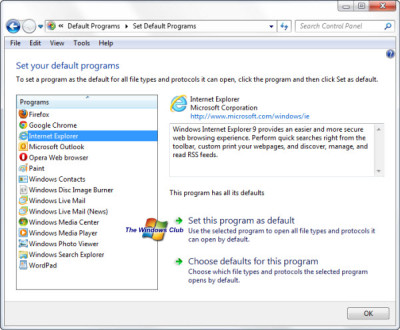
-
Na janela resultante (o
Definir programas padrão
), clique em
Internet Explorer
e depois, on
Selecionar Valores propostos para este programa -
Isto vai abrir
Set Program Associations
janela. Clique contra
Selecione Todos
para selecionar todos os tipos exibidos.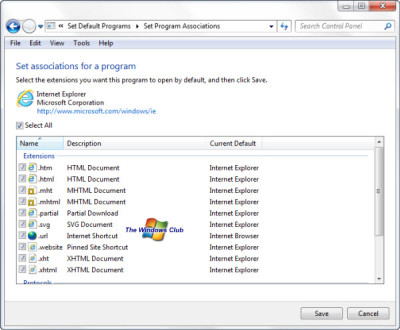
- Só para confirmar que você está na janela certa, você estará vendo , , , , , e outras extensões de arquivo similares (veja imagem para referência)
-
Uma vez terminada a selecção, clique em
Save -
Você estará de volta ao
Definir programas padrão
(consulte o passo 4). -
Clique em
OK
para fechar a janela.
Pronto para usar Arquivo em lote para corrigir o problema
Se você tentou o método acima de redefinir os programas padrão e ainda não conseguiu corrigir o Internet Explorer 9 ou IE10, você pode usar o arquivo de lote contendo comandos executáveis. Estes comandos irão registrar novamente os componentes do IE e finalmente corrigir a entrada do registro para que os problemas do IE sejam resolvidos. Você pode baixar o
IELinkFix bat file(Alaska)
dos nossos servidores.
Crie um ponto de restauração do sistema primeiro.
https://thewindowsclub-thewindowsclubco.netdna-ssl.com/wp-content/uploads/2009/04/download1.gif
Sendo um arquivo de lote para registrar novamente os componentes do IE, como o nosso utilitário Fix IE ou o Internet Explorer Troubleshooter, ele pode ser usado em vários outros casos também. Por exemplo, se o seu IE trava ou não consegue exibir parte dos sites, você pode usar o código.
Quando você tenta fazer um download, você pode receber uma mensagem dizendo que esse tipo de arquivo pode ser perigoso. Basta ignorar a mensagem e baixá-la.
Para executar o arquivo, basta clicar duas vezes nele. Novamente, você receberá um aviso de segurança quando executar o arquivo. Se tiver dúvidas, clique com o botão direito do mouse no ícone do arquivo e selecione
Open
para abri-lo no Notepad t check it. Também, quando você o executa, você pode receber mensagens dizendo que o acesso foi negado. Ignore-os e reinicie depois de sair do programa.
Isso deve ajudá-lo a corrigir o Internet Explorer quando ele não consegue abrir links. Se você ainda enfrentar problemas, confira este post ou deixe-nos saber na seção de comentários abaixo.
: Alguns links em sites abrem pop-ups. Esses links podem não funcionar se o seu bloqueador de pop-ups estiver ligado. Em tais circunstâncias, o IE mostrará uma mensagem na barra de endereços dizendo que bloqueou um pop-up. Você pode ativar o pop-up para esse site clicando na notificação na barra de endereços. Quando você clicar no link depois de ativar o pop-up para o site, o problema não deve surgir.
RECOMENDADO: Clique aqui para solucionar erros do Windows e otimizar o desempenho do sistema
Diego Gomes é um usuário apaixonado do Windows 10 que adora resolver problemas específicos do Windows e escrever sobre as tecnologias Microsoft em geral.
